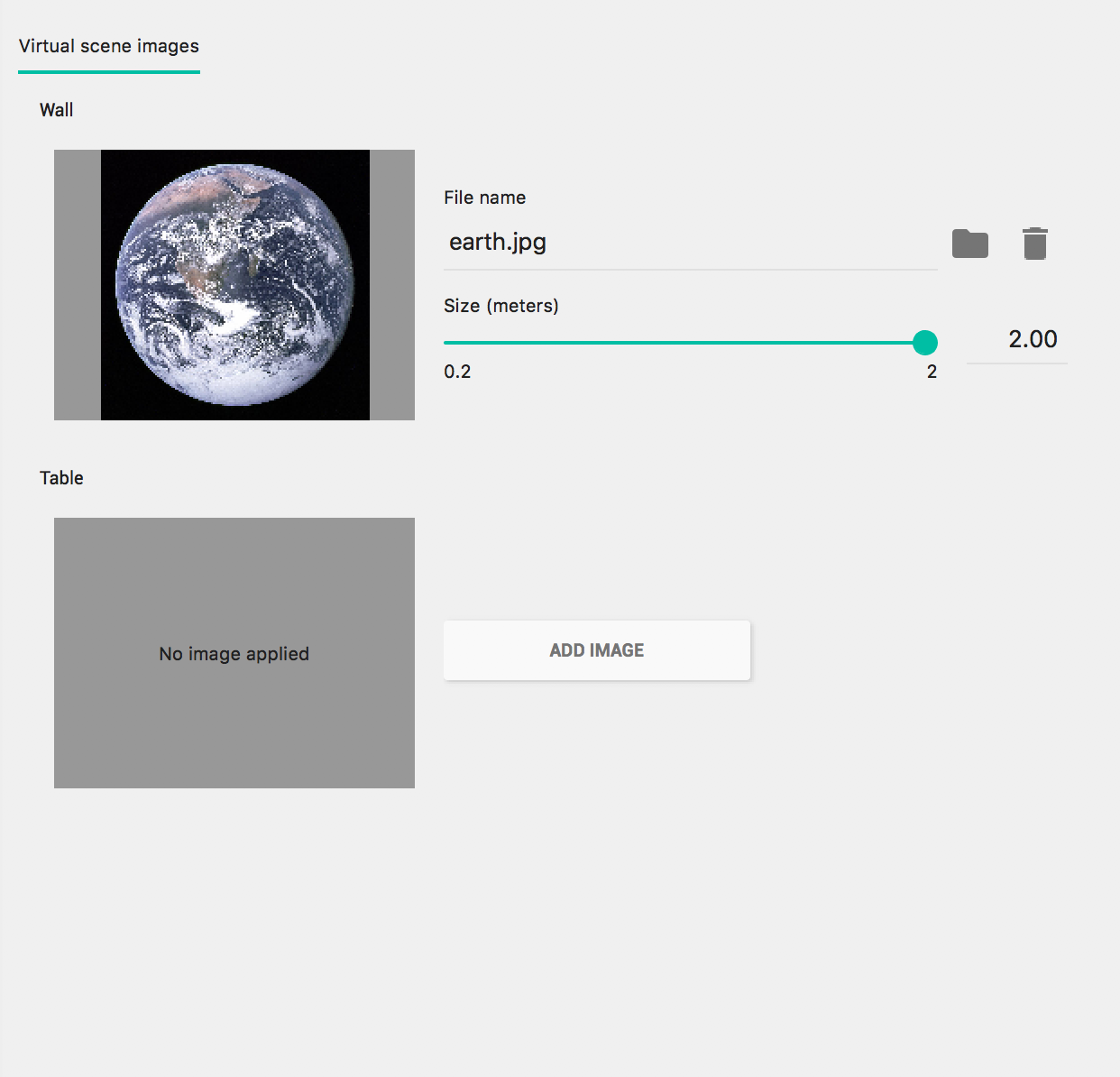אפשר להשתמש באמולטור Android כדי לבדוק תרחישי מציאות רבודה בלי מכשיר פיזי. האמולטור של Android מאפשר להריץ אפליקציות ARCore בסביבה וירטואלית עם מכשיר מדומה שאתם שולטים בו.
הגדרת סביבת הפיתוח
דרישות התוכנה:
Android Studio מגרסה 3.1 ואילך.
Android Emulator 27.2.9 ואילך.
הורדה של Android Studio ושל כלי SDK ל-ARCore
מתקינים את Android Studio בגרסה 3.1 ואילך.
ב-Android Studio, עוברים אל Preferences > Appearance and Behavior > System Settings > Android SDK.
בוחרים בכרטיסייה SDK Platforms ומסמנים את התיבה Show Package Details.
בקטע של גרסת Android המתאימה, בוחרים באפשרות:
Google APIs Intel x86 Atom System Image API ברמה 27 ואילך.בוחרים בכרטיסייה SDK Tools ומוסיפים את Android Emulator 27.2.9 או גרסה מתקדמת יותר.
לוחצים על OK כדי להתקין את החבילות והכלים שנבחרו.
לוחצים שוב על OK כדי לאשר את השינויים.
Accept הסכם הרישיון של כלי ההתקנה של הרכיבים.
לוחצים על Finish.
יצירת מכשיר וירטואלי עם תמיכה ב-AR
מידע נוסף זמין בהוראות של Android Studio בנושא יצירת מכשיר וירטואלי.
יצירת מכשיר וירטואלי חדש של Android (AVD)
ב-Android Studio, לוחצים על Tools > Device Manager כדי לפתוח את המרכז לניהול מכשירים.
לוחצים על Create Device בחלק העליון של החלונית Device Manager.
בוחרים או יוצרים את פרופיל החומרה הרצוי של הטלפון ולוחצים על Next.
בוחרים תמונת מערכת של
x86אוx86_64עם API ברמה 27 ומעלה ולוחצים על Next.מכשירי ARCore פיזיים נתמכים ב-API ברמה 24 ומעלה, אבל כדי לתמוך ב-Android Emulator נדרש API ברמה 27 ומעלה.
יש תמיכה רק בארכיטקטורות של אמולטורים של Android שמבוססים על x86. בשלב הזה אין תמיכה בארכיטקטורות אחרות כמו
arm64-v8aו-armeabi-v7.
מוודאים שהמכשיר הווירטואלי מוגדר בצורה נכונה:
לוחצים על Show Advanced Settings.
מוודאים שההגדרה Camera Back מוגדרת ל-VirtualScene.
לוחצים על Finish כדי ליצור את ה-AVD.
הפעלת האפליקציה
בודקים אפליקציית ARCore במכשיר וירטואלי שנתמך על ידי AR באמולטור. כדי לעשות את זה, אפשר לפעול לפי ההוראות של Android Studio להפעלת אפליקציה ב-Android Emulator.
עדכון Google Play Services למציאות רבודה
הגרסה של Google Play Services למציאות רבודה באמולטור כנראה לא עדכנית. כדי לעדכן את השם, פועלים לפי ההוראות הבאות:
מורידים את הקובץ העדכני Google_Play_Services_for_AR_1.50.0_x86_for_emulator.apk מהדף releases ב-GitHub.
מתקינים את קובץ ה-APK שהורד בכל מכשיר AVD שרוצים להשתמש בו:
מפעילים את ה-AVD הרצוי וגוררים את קובץ ה-APK שהורד מתיקיית המערכת (כלומר, Downloads) אל האמולטור הפועל, או להתקין אותו באמצעות
adbבזמן שהמכשיר הווירטואלי פועל:adb install -r Google_Play_Services_for_AR_1.50.0_x86_for_emulator.apk
חוזרים על התהליך הזה לכל מכשיר AVD נוסף שרוצים להשתמש בו.
שליטה בסצנה הווירטואלית
כשהאפליקציה מתחברת ל-ARCore, מוצגת שכבת-על עם הוראות לשליטה במצלמה וסרגל סטטוס מתחת לחלון האמולטור.
הזזת המצלמה הווירטואלית
לוחצים לחיצה ארוכה על Shift כדי לגשת לאמצעי הבקרה של תנועת המצלמה. אפשר להשתמש בפקדים הבאים כדי להזיז את המצלמה:
| פעולה | מה לעשות? |
|---|---|
| הזזה שמאלה או ימינה | מחזיקים את המקש Shift ומקישים על A או על D. |
| העברה למטה או למעלה | מחזיקים את המקש Shift ומקישים על Q או על E |
| תזוזה קדימה או אחורה | מחזיקים את המקש Shift ומקישים על W או על S. |
| שינוי הכיוון של המכשיר | לחיצה ממושכת על Shift + הזזת העכבר |
משחררים את המקש Shift כדי לחזור למצב אינטראקטיבי באמולטור.
אפשר להשתמש בכרטיסייה Virtual Sensors באמצעי בקרה מתקדמים כדי למקם את המכשיר בצורה מדויקת יותר.
הוספת תמונות מורחבות לסצנה
טוענים תמונות לסביבה המדומה של האמולטור כדי לבדוק תמונות מורחבות.
משתמשים בכרטיסייה Camera ב-Extended controls כדי להוסיף או לשנות את Scene images. יש שני מיקומים לתמונות, אחד על הקיר ואחד על השולחן.
כדי לראות את מיקומי התמונות האלה בסצנה, מפעילים את האמולטור ומזיזים את המצלמה לאזור חדר האוכל דרך הדלת שמאחורי נקודת ההתחלה של המצלמה.
טיפים לפתרון בעיות
אם אפליקציית ARCore מופעלת ומוצגת ההודעה 'המכשיר הזה לא תומך ב-AR', צריך לבדוק את הגרסה בתמונת המערכת. חשוב לוודא שאתם משתמשים ברמת API 27, גרסה 4 ואילך.
אם אפליקציית ARCore לא מצליחה לפתוח את המצלמה כשהיא מופעלת, צריך לוודא שהערך של Camera Back מוגדר ל-VirtualScene, כמו שמתואר בשלבי ההגדרה שלמעלה.
אם אפליקציית ARCore לא נפתחת ומופיעה הודעת השגיאה "Failed to create AR session", צריך לבדוק את יומן האפליקציה. אם מופיעה
java.lang.UnsatisfiedLinkErrorעם הודעה שמכילה את/lib/arm/libarcore_c.so" is for EM_ARM (40) instead of EM_386 (3), יכול להיות שהתקנתם גרסה שגויה של קובץ ה-APK של Google Play Services למציאות רבודה. יוצרים מכשיר וירטואלי חדש ומתקינים את גרסת x86.